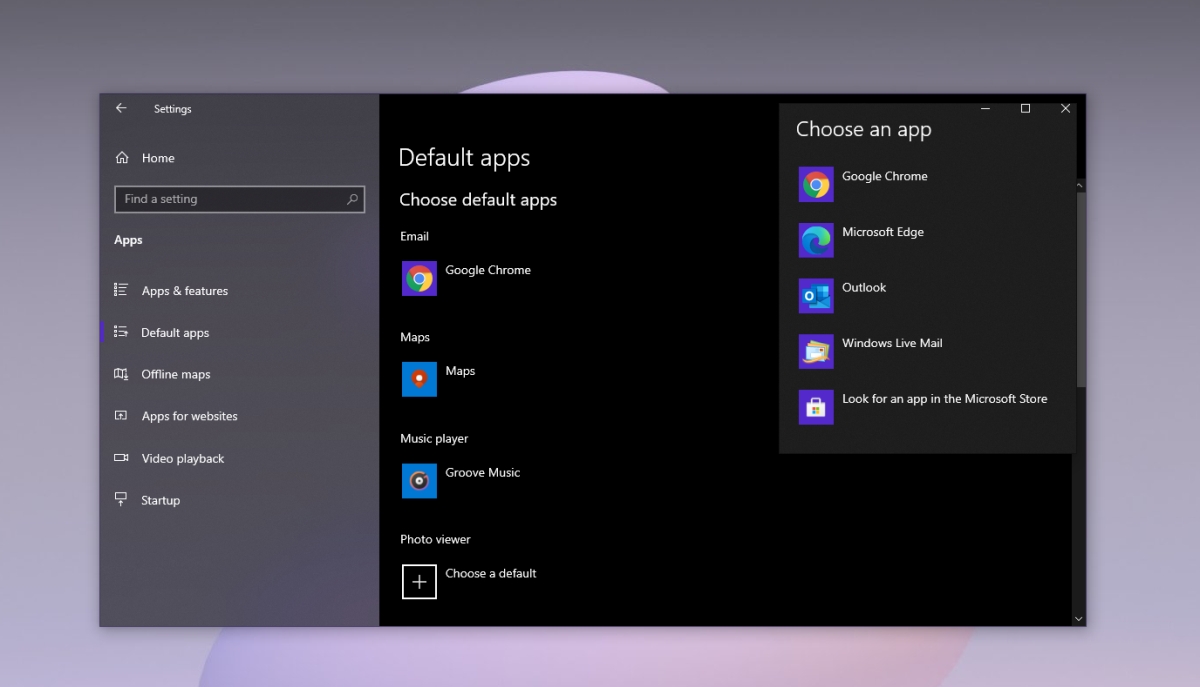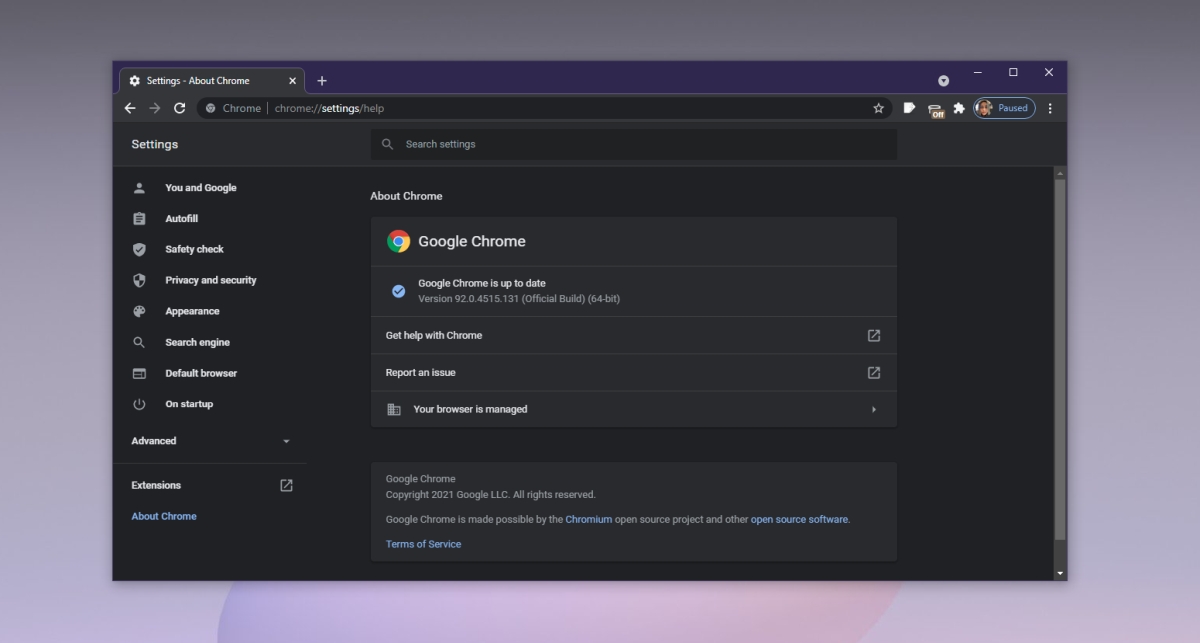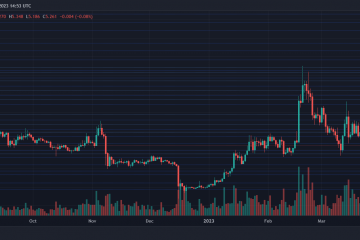Ang Google Chrome ang numero unong modernong browser ng desktop. Ito ay may pinakamataas na bilang ng mga gumagamit/pagbabahagi ng merkado. Sa paghahambing, ang mga kakumpitensya tulad ng Firefox at Opera ay kumokontrol lamang ng isang maliit na bahagi ng merkado ng browser.
Sa kabila ng kung gaano kasikat ang Google Chrome, hindi ito paunang naka-install sa Windows o macOS. Ang parehong mga operating system ay may kani-kanilang mga stock browser. Sinabi nito, ang browser ay magagamit para sa Windows, macOS, at Linux. Madaling mai-install ito ng mga gumagamit nang libre.
“>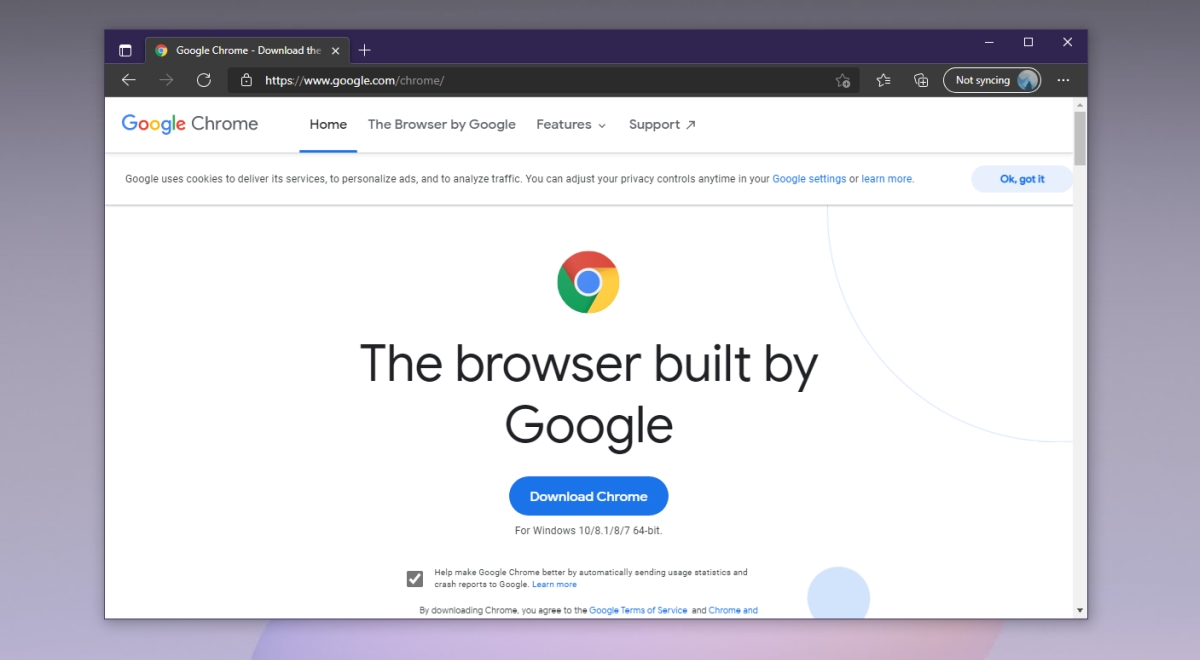
Mag-download ng browser ng Google Chrome
Upang ma-download ang Google Chrome, kailangan mong gumamit ng isang browser. Parehong Windows 10 at macOS ay may isang browser browser na maaari mong gamitin upang i-download ang Chrome.
Sa Windows 10,
Buksan ang Microsoft Edge. Bisitahin ang pahina ng pag-download ng Chrome . I-click ang I-download ang Chrome. Kapag na-download na ang file, patakbuhin ito. Ang installer ay mag-download ng higit pang mga file, at mai-install ang browser.
Sa macOS,
Buksan ang Safari. Bisitahin ang pahina ng pag-download ng Chrome . I-click ang I-download ang Chrome. Piliin ang processor na mayroon ang iyong Mac ibig sabihin, Intel o M1. Kapag ang pag-download ng file, buksan ito. Ang Chrome ay mai-install (bigyan ito ng karagdagang pahintulot habang sumasama ka).
Itakda ang Google Chrome bilang default browser
Kung plano mong gamitin ang Google Chrome bilang iyong default browser, kakailanganin mong baguhin ang default browser sa iyong desktop. Tiyaking na-install mo nang tama ang Chrome at pagkatapos ay sundin ang mga hakbang sa ibaba.
Sa Windows 10;
Buksan ang Mga setting ng app gamit ang Win + I keyboard shortcut. Pumunta sa Mga App. Piliin ang tab na Default na Mga App. I-click ang default na pindutan ng browser. Piliin ang Chrome.
Sa macOS;
Buksan ang
I-set up ang Google Ang Chrome para magamit
Maaaring magamit ang Google Chrome para sa pag-browse sa sandaling mai-install mo ito. Walang mga karagdagang pagbabago na kailangang gawin. Ang pagtatakda ng browser bilang default browser ay opsyonal at ginagawa lamang para sa kaginhawaan.
Kapag binuksan mo ang Google Chrome, hihilingin sa iyo na mag-sign in gamit ang isang Google Account. Ang paggawa nito ay magpapahintulot sa iyo na i-sync ang iyong impormasyon tulad ng form data, kasaysayan, mga bookmark, extension, atbp, sa lahat ng iba pang mga pagkakataong naka-install ang Chrome sa iba pang mga computer na mayroon ka. Papayagan ka din nitong magpadala ng mga link mula sa isang browser patungo sa isa pa hal., Mula sa Chrome na naka-install sa isang Windows PC patungo sa Chrome na naka-install sa isang Mac.
Maaari mong laktawan ang pag-sign in at gamitin ang Google Chrome nang walang isang account.Ang mga channel ng paglabas ng Google Chrome
Kapag na-download ng mga gumagamit ang Google Chrome, na-download nila ang pangunahing/matatag na bersyon. Ang Chrome ay may dalawang iba pang mga bersyon na maaaring i-download ng mga gumagamit. Ang mga ito ay mga pang-eksperimentong bersyon ng beta na may ilang mga bersyon nang maaga sa pangunahing/matatag na bersyon.
Google Chrome Beta: Maaari mong i-download ang beta na bersyon ng Chrome dito para sa Windows at dito para sa macOS . Google Chromium: Maaari mong i-download ang Chromium dito . Google Chrome Canary: Hindi inirerekomenda ang bersyon na ito para magamit dahil nagtatampok ito ng gabi-gabi na pagbuo gayunpaman, maaari mo pa rin itong mai-install kung nais mo. lt isang href=”https://www.addictivetips.com/windows-tips/disable-automatic-updates-chrome/”> regular na suriin para sa mga update at i-download ang mga ito gayunpaman, maaari mong manu-manong suriin para sa isang pag-update sa tuwing ikaw ay gusto.
Buksan ang Google Chrome. I-click ang button na higit pang mga pagpipilian (pindutan ng tatlong mga tuldok) sa kanang bahagi sa itaas. Pumunta sa Tulong> Tungkol sa Google Chrome. Sa Tungkol sa pahina , maghintay para sa Chrome upang suriin ang mga update. Kung ang isang pag-update ay magagamit , mai-download ito. Ilunsad muli ang browser upang mai-install ang pag-update.
Suriin ang bersyon ng Google Chrome
Upang suriin ang bersyon ng Google Chrome;
Buksan ang Google Chrome. I-click ang higit pang mga pindutan ng mga pagpipilian (tatlo pindutan ng mga tuldok) sa kanang itaas. Pumunta sa Tulong> Tungkol sa Google Chrome. Ang bersyon ng bersyon ay nakalista sa itaas.
Mga tampok ng Google Chrome
Ang Google Chrome ay hindi ang unang browser na nagpakilala sa naka-tab na pag-browse. Maraming browser ang naka-tab sa pagba-browse ngunit sa una ay napamahalaan ito ng Chrome ng mahusay sa bawat tab na naka-sandboxed bilang sarili nitong proseso. Bilang karagdagan sa mas mahusay, na-optimize na pag-browse, ang Chrome ay may mga sumusunod na tampok;
Mga Profile : Maaaring lumikha ang mga gumagamit ng maraming mga profile sa Chrome. Ang bawat profile ay hiwalay mula sa isa pa na may sariling data ng gumagamit. Mga Extension: Ang Ang Chrome Web Store ay may isang malaking library ng mga extension na maaari mong mai-install upang mabago kung paano gumagana ang browser at mga karagdagang tampok. Built-in na proteksyon: Aalertuhan ng Chrome ang mga gumagamit kapag malapit na silang bumisita sa isang website na hindi ligtas, kilala sa pamamahagi ng nakakahamak na nilalaman, o potensyal na mapanganib. Binabalaan din nito ang mga gumagamit kung maaaring mapanganib ang isang file na kanilang nai-download. Tagapamahala ng pag-download: Ang Chrome ay may karaniwang pamamahala ng pag-download na maaaring mag-pause at ipagpatuloy ang mga pag-download. Casting: Ang Google Chrome ay binuo upang gumana sa Google Chromecast. Kung nagmamay-ari ka ng isang Chromecast device, maaari kang mag-cast dito mula sa browser nang hindi nag-i-install ng mga karagdagang extension. Pagpapangkat ng tab: Ang mga gumagamit ay maaaring lumikha ng mga pangkat ng mga tab na bukas nila sa isang window upang mapanatili ang lahat ng ayos. Mga window ng pangalanan: Maaaring bigyan ng mga gumagamit ang mga window ng Chrome ng mga indibidwal na pangalan na ginagawang mas madali upang makilala ang isang window mula sa multi-tasking view sa isang operating system ng desktop. Mga mobile na bersyon : Ang Google Chrome ay may functional at tampok na mayamang mga mobile na bersyon. Magagamit ang Chrome mobile para sa parehong iOS at Android at mayroong marami sa parehong mga tampok na mayroon ang katapat nito sa desktop.
Pagkukulang ng Google Chrome
Ang Google Chrome ay isang tanyag na browser ngunit ang pag-obertaym, nagsimula itong ubusin ang mas maraming RAM. Dati ay magaan ito sa mga mapagkukunan ng system subalit nagbago ito sa paglipas ng mga taon. kung mayroon kang isang masyadong maraming mga tab at windows na bukas, ang browser ay maaaring mag-hang, pabagalin ang natitirang bahagi ng iyong system at kahit na mag-crash. -tips/google-chrome-browser/attachment/google-chrome-ram-paggamit/”> 
Konklusyon
Ang Chrome ay isang mahusay na browser dahil sa engine na ito ay nakabukas. Ito ang gumagawa ng browser na napakabilis at may kakayahang paghawak ng mga kumplikadong browser app. Maraming mga modernong browser, tulad ng Safari, Edge, at Opera na gumagamit ng parehong engine dahil ng bilis at kahusayan nito. Ang mga browser ay may mga pagkukulang ngunit may kaunti pa na maaaring tumugma ito sa kabila nito.